Jak třídit data podle dne v týdnu v aplikaci Excel?
Předpokládejme, že máte rozsah dat a nyní chcete data seřadit podle sloupce dnů v týdnu, například od neděle do soboty. Pokud je seřadíte podle funkce řazení v aplikaci Excel, budou hodnoty seřazeny v abecedním pořadí. Jak můžete třídit řádky podle názvu dnů v týdnu v listu?
Řadit data podle dne v týdnu v aplikaci Excel
 Řadit data podle dne v týdnu v aplikaci Excel
Řadit data podle dne v týdnu v aplikaci Excel
Excel poskytuje v takovém případě speciální pořadí řazení, řádky můžete seřadit podle dne v týdnu pomocí následujících kroků:
1. Vyberte rozsah dat, který chcete řadit.
2, klikněte Data > Typ, A Typ Zobrazí se dialogové okno Typ V dialogovém okně vyberte název sloupce, podle kterého chcete být seřazeny Sloupec sekce a poté vyberte Hodnoty z Seřadit zapnuto rozevírací seznam v Objednávka rozbalovací nabídka, klikněte prosím Vlastní seznam možnost, viz screenshot:

Poznámka: Pokud vámi vybraný rozsah dat obsahuje záhlaví, zkontrolujte Moje data mají záhlaví volba.
3. Pak v Vlastní seznam V dialogovém okně klikněte na seznam dat, podle kterého chcete řadit Vlastní seznamy pole pro přidání hodnot do pole Seznam položek, viz screenshot:
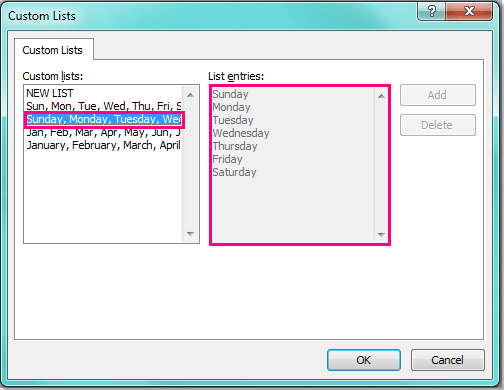
4. A pak klikněte na tlačítko OK Klepnutím na tlačítko se vraťte do dialogového okna Řazení a poté klepněte na OK zavřít. A vaše dny v týdnu byly seřazeny od neděle do soboty. Viz snímek obrazovky:

Poznámka: chcete-li seřadit dny v týdnu od pondělí do neděle, stačí zadat svůj seznam dat do Vlastní seznamy kliknutím na NOVÝ SEZNAM, poté klepněte na tlačítko přidat tlačítko pro přidání do Vlastní seznamy a vyberte tento nový seznam a klikněte na OK.
Související články:
Jak třídit data podle vlastního seznamu v aplikaci Excel?
Jak třídit e-mailovou adresu podle domény v aplikaci Excel?
Jak třídit data podle nejčastější hodnoty v aplikaci Excel?
Jak řadit řádky tak, aby prázdné buňky byly nahoře v aplikaci Excel?
Jak třídit nebo filtrovat data přeškrtnutím v aplikaci Excel?
Jak řadit řádky podle lichých nebo sudých čísel v aplikaci Excel?
Nejlepší nástroje pro produktivitu v kanceláři
Rozšiřte své dovednosti Excel pomocí Kutools pro Excel a zažijte efektivitu jako nikdy předtím. Kutools for Excel nabízí více než 300 pokročilých funkcí pro zvýšení produktivity a úsporu času. Kliknutím sem získáte funkci, kterou nejvíce potřebujete...

Office Tab přináší do Office rozhraní s kartami a usnadňuje vám práci
- Povolte úpravy a čtení na kartách ve Wordu, Excelu, PowerPointu, Publisher, Access, Visio a Project.
- Otevřete a vytvořte více dokumentů na nových kartách ve stejném okně, nikoli v nových oknech.
- Zvyšuje vaši produktivitu o 50%a snižuje stovky kliknutí myší každý den!

